Negli ultimi mesi Instagram sta implementando un numero crescente di funzioni da PC: dai messaggi in direct alla programmazione dei post e degli IGTV utilizzando il creator studio, sono sempre di più le azioni che possono essere eseguite direttamente dal proprio PC.
Inoltre, vista l’enorme popolarità delle dirette, Instagram ha recentemente annunciato una grande novità: le Live Rooms, ovvero dirette in cui possono collegarsi e parlare fra loro fino a 4 persone contemporaneamente.
Entriamo dunque nel fulcro di questo tutorial!
Indice
- Come vedere le Dirette Instagram da PC
- Come fare un video in diretta da smartphone
- Come fare una Live con 4 partecipanti
- Come fare le Dirette Instagram da Computer
1. Come vedere le Dirette Instagram da PC
Le dirette streaming live su Instagram, che ci hanno fatto compagnia sin dall’inizio del lockdown, sono sempre più popolari e numerose.
Quante volte ti capita, nel corso della giornata, di sentire il suono di una notifica che ti informa che un utente che segui ha appena avviato una Live su Instagram?
Nel mio caso, innumerevoli!
Per questo motivo, se sei stanco di guardare le dirette dal tuo smartphone e preferisci farlo in tutta comodità dal tuo PC, ho una buona notizia per te: è finalmente possibile.
Per vedere una diretta Instagram dal tuo PC dovrai:
- Collegarti a Instagram dal tuo PC;
- Inserire le tue credenziali ed effettuare l’accesso;
- Cliccare sull’immagine del profilo dell’account che sta facendo la diretta.
A questo punto, potrai goderti la diretta dal tuo PC.
Come avrai notato, guardare le dirette Instagram direttamente dal PC non è solo comodo e funzionale, ma anche super semplice.
2. Come fare un video in diretta da smartphone
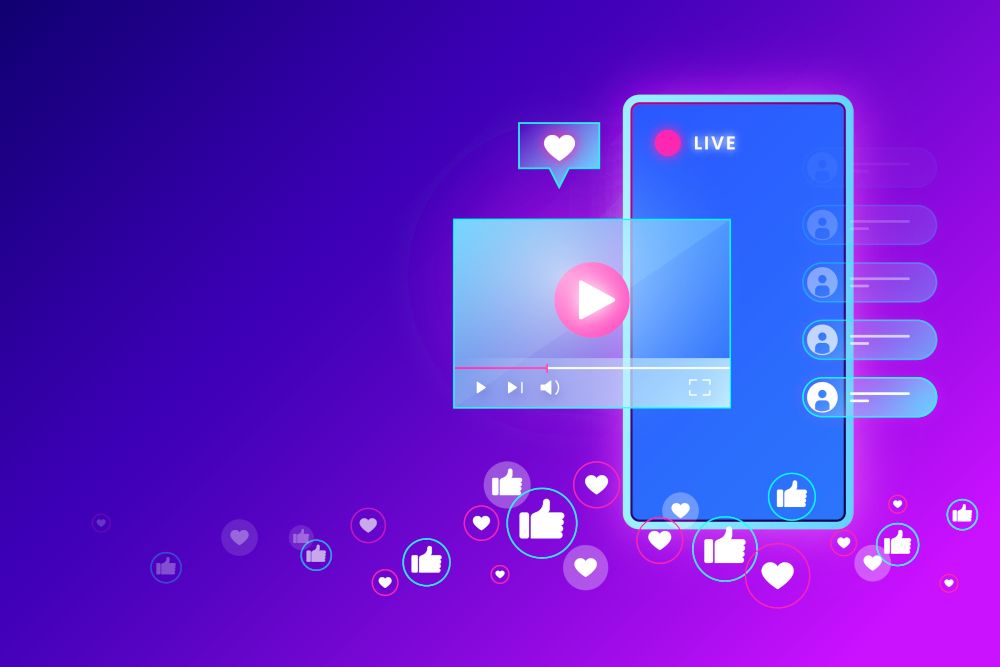
Vediamo a questo punto come procedere per fare un video in diretta da smartphone.
In questo caso dovrai:
- Accedere all’app di Instagram;
- Cliccare sull’icona con la foto del profilo in alto a sinistra;
- Scorrere la banda orizzontale verso sinistra, selezionando “Video in Diretta”;
- Premere il tasto centrale... e il gioco è fatto!
I tuoi follower riceveranno in automatico una notifica che li avviserà della tua diretta live.
3. Come fare una Live con 4 partecipanti
Se desideri creare una Live Room su Instagram, anche in questo caso dovrai aprire l’applicazione, scorrere verso sinistra e avviare una diretta selezionando “Video in Diretta”.
Come per le dirette classiche, inizialmente il partecipante sarà uno solo, e potrà aggiungere poi gli altri membri manualmente.
Per farlo, clicca sull’icona “Stanze” e aggiungi gli altri partecipanti (massimo 4 in totale): puoi selezionarli tra gli spettatori oppure effettuare una ricerca tramite l’apposita sezione.
4. Come fare le Dirette Instagram da Computer
E se volessi trasmettere una diretta direttamente dal PC?
Al momento non è possibile farlo direttamente da Instagram, ma ci sono tantissimi programmi gratuiti che possono aiutarti.
Tra questi, ti consiglio di utilizzare OBS Studio e Yellow Duck : sono entrambi molto sicuri e completamente gratuiti!
OBS ci servirà per registrare la diretta, mentre Yellow Duck ci consentirà di condividerla in tempo reale su Instagram.
Per prima cosa dovrai scaricare questi due software gratuitamente e procedere con l’installazione.
A questo punto apriamo OBS Studio e impostiamo la risoluzione dello schermo in modalità verticale:
- Una volta aperta l’app, fai clic su “impostazioni” ("settings") in basso a destra: comparirà una finestra con le impostazioni video;
- Nella colonna verticale a sinistra, fai clic sulla voce “video”;
- Imposta quindi le dimensioni per registrare un video verticale: per farlo, inverti i valori presenti nella voce “Base (Canvas) Revolution”, inserendo 1080x1920 (e non viceversa);
- Clicca “okay”: la risoluzione del tuo schermo sarà a questo punto verticale!
A questo punto aggiungiamo le fonti:
- Clicca “+” sotto la voce “impostazioni”: comparirà l’elenco delle fonti disponibili;
- Clicca su “aggiungi cattura schermo" ("display capture");
- Clicca su “OK”: si aprirà una finestra in cui potrai visualizzare l’anteprima del tuo desktop.
Aggiungiamo poi la fotocamera:
- Questa volta, dopo aver fatto clic su “Fonti”, seleziona “dispositivo di cattura video" ("video capture device”);
- Seleziona poi il tuo dispositivo (“device”) e fai clic su “OKAY”.
Infine, aggiungiamo la fonte audio:
- Dall’elenco delle fonti, seleziona “dispositivo di cattura audio" ("Audio input Capture”), indica poi il dispositivo utilizzato e clicca “OKAY”.
Ora che è tutto pronto, non ci resta che passare a Yello Duck.
Una volta installato il software, accedi utilizzando le tue credenziali Instagram.
⚠️ Assicurati di autorizzare i commenti e la possibilità di salvare il video prima di iniziare a registrare. Non sarà possibile modificare queste impostazioni una volta che la diretta sarà iniziata.
Una volta effettuato l’accesso, riceverai un “RTMP URL”: è proprio questo URL che ti permetterà di fare la Live sul tuo Instagram.
Torna quindi a OBS Studio > Impostazioni (Settings) > Dirette > Parametri Broadcast (Stream) > Servizio (Service) e inserisci “Personalizzato” (poiché nel nostro caso il servizio sarà Yellow Duck).
Copia il tuo RTMP ULR e incollalo nella sezione “server”, e fai lo stesso con le “Stream Key”, questa volta inserendole nel campo successivo.
A questo punto non ti resterà che cliccare “Avvia Stream” (in basso a destra) e il gioco è fatto: la tua Live inizierà!
Finita la Diretta su Instagram, torna su OBS e fai clic su “Interrompi Stream” per terminarla.
Fatto ciò, vai su Yellow Duck e clicca su “Save and Finish” per salvarla.
CONCLUSIONE
In questo tutorial abbiamo scoperto tutto ciò che ci serve sapere per fare le Live su Instagram in maniera professionale.
Non ti resta che seguire questi brevi consigli e iniziare a fare Live direttamente dal tuo PC!